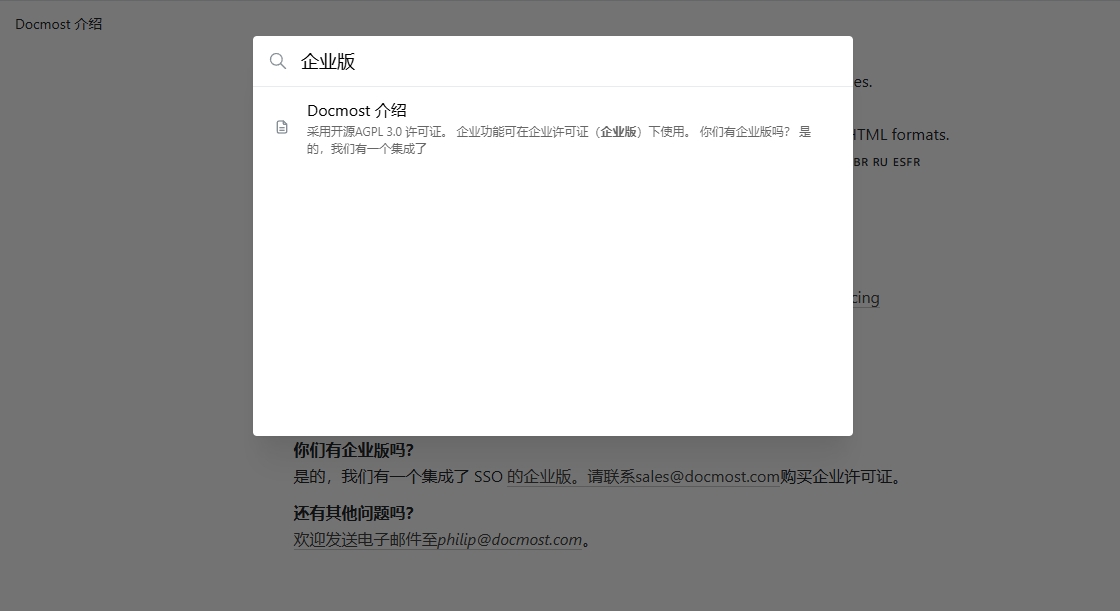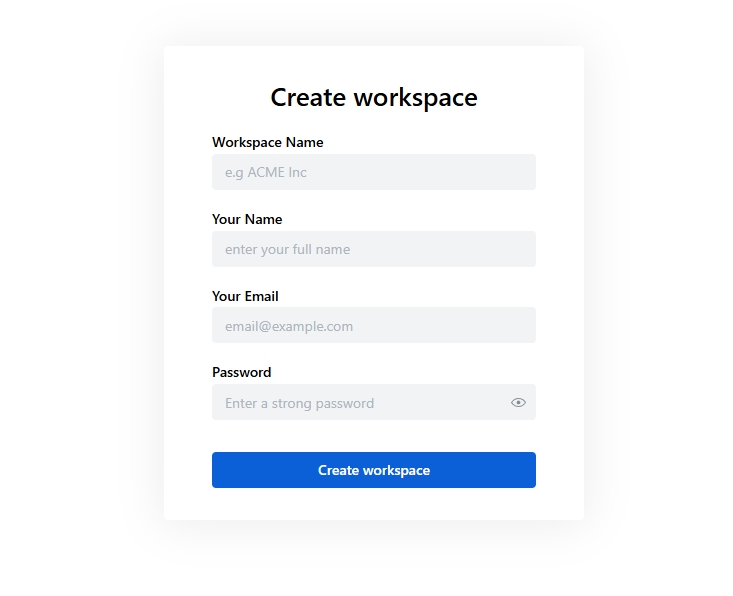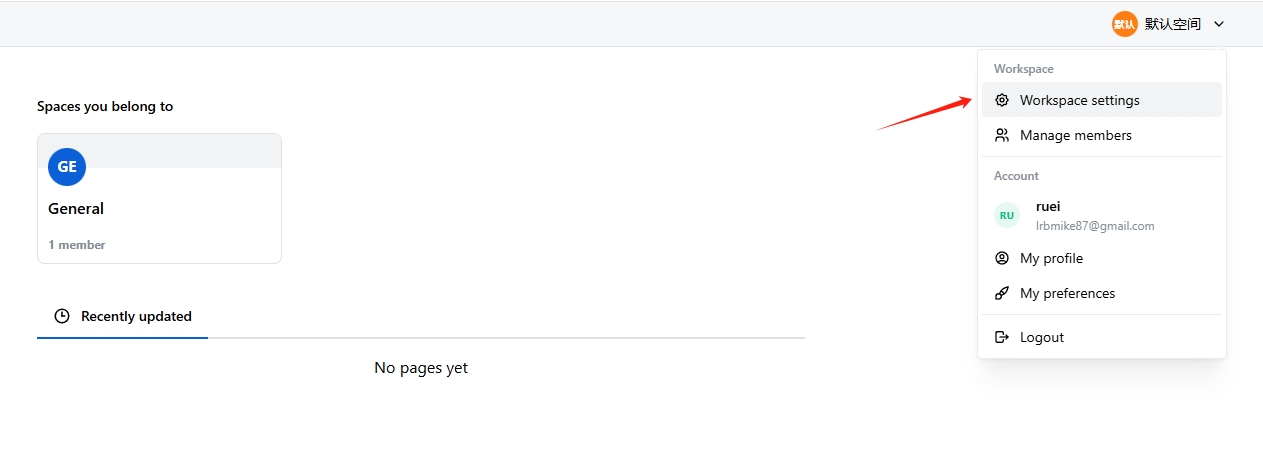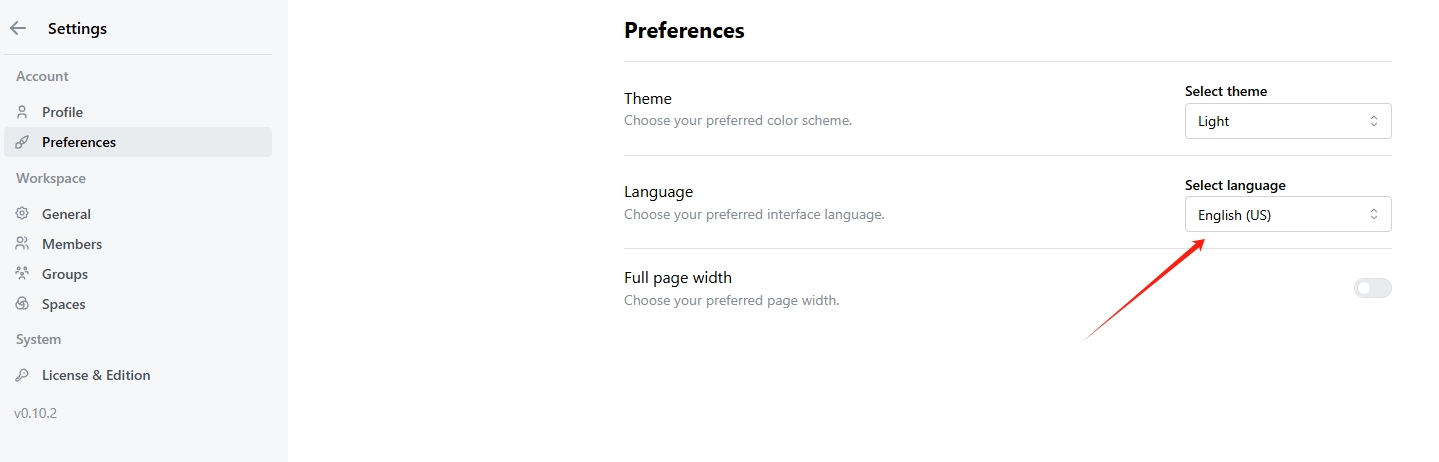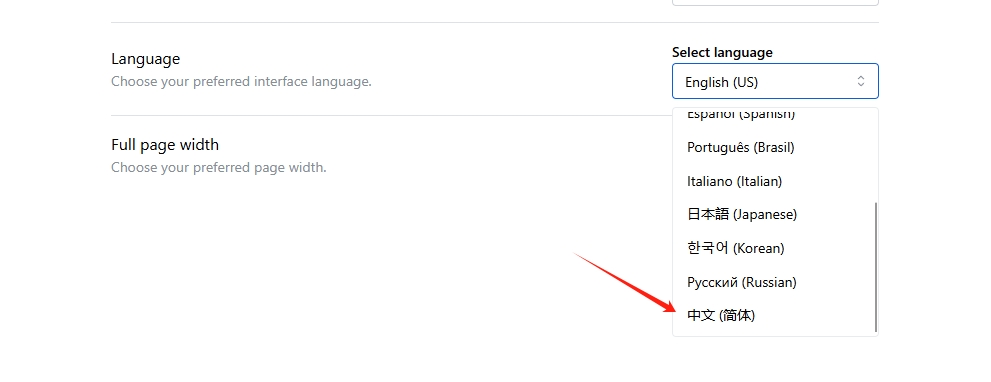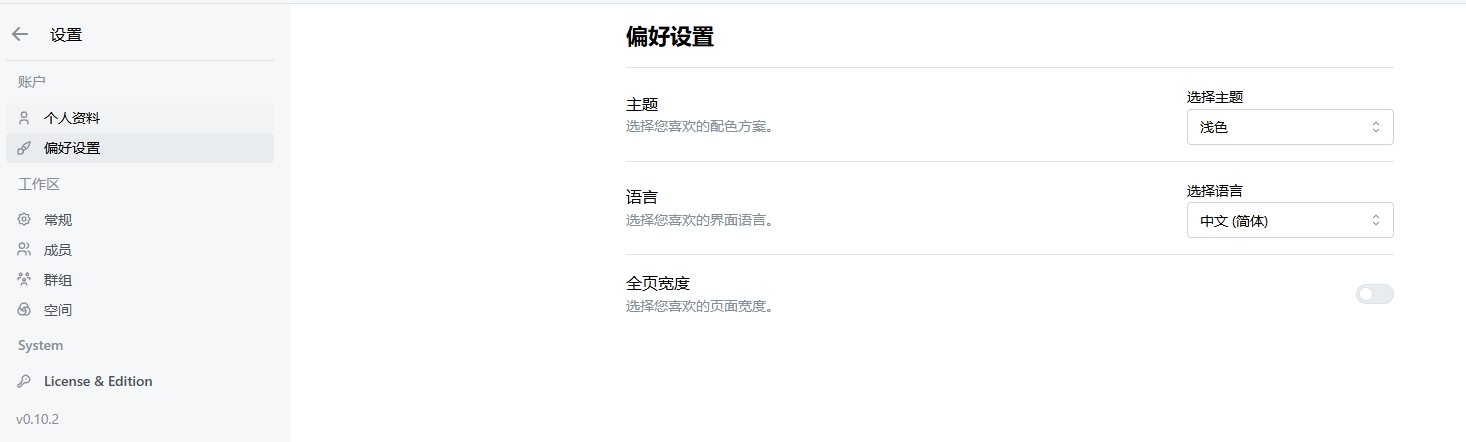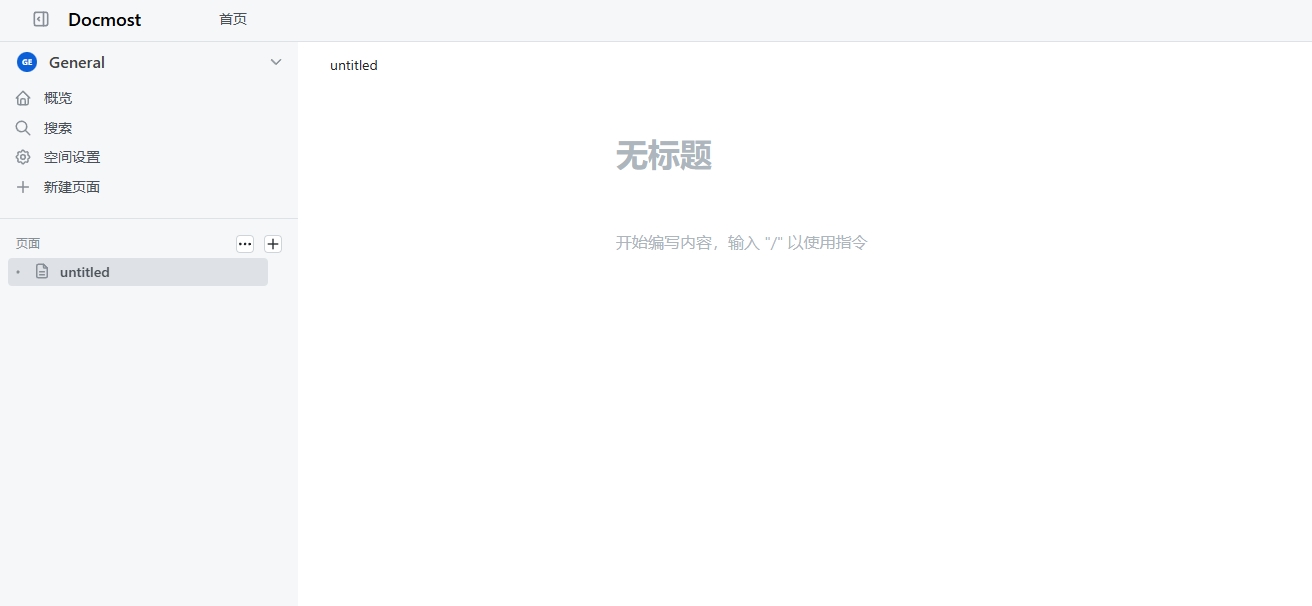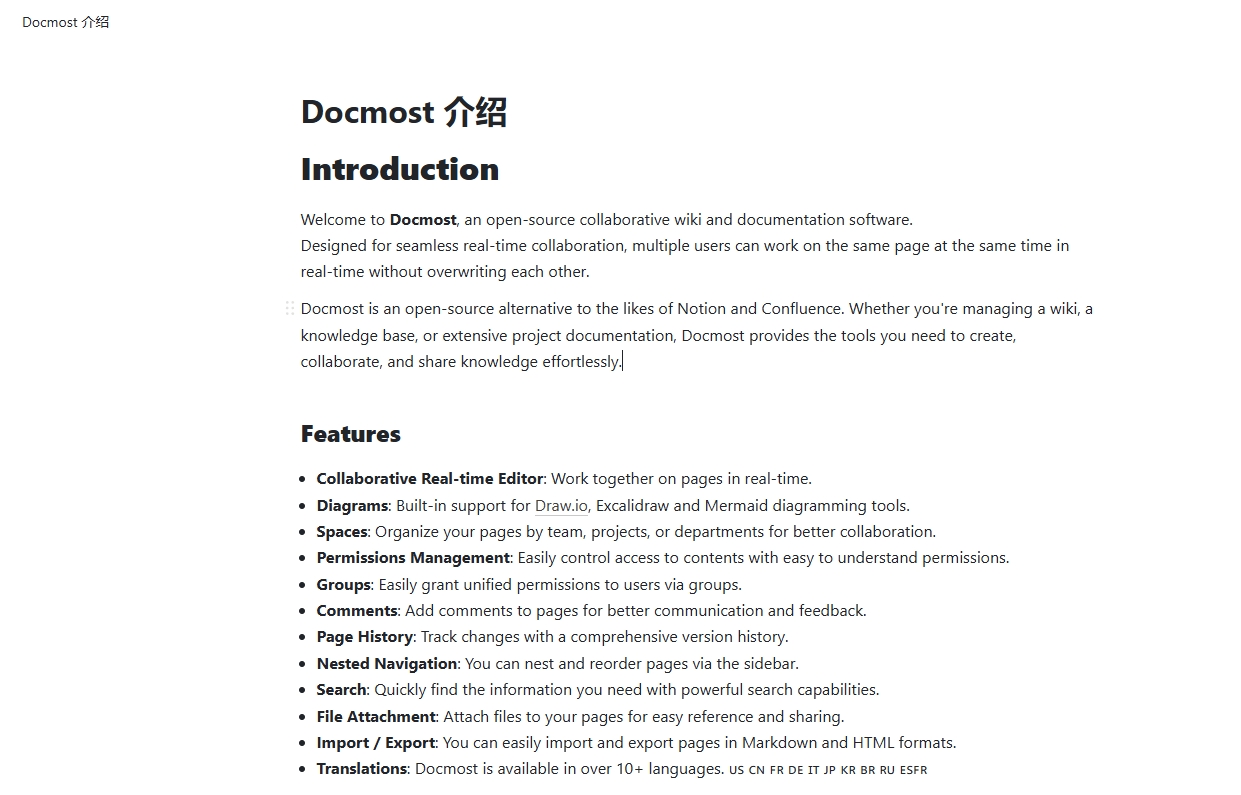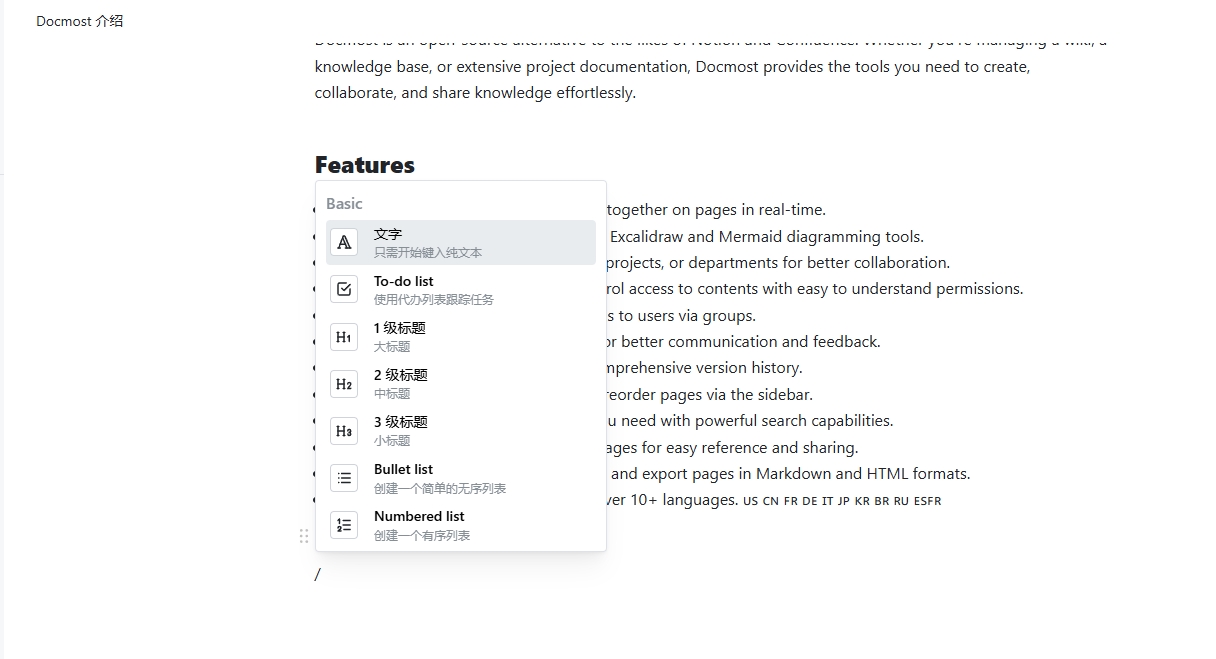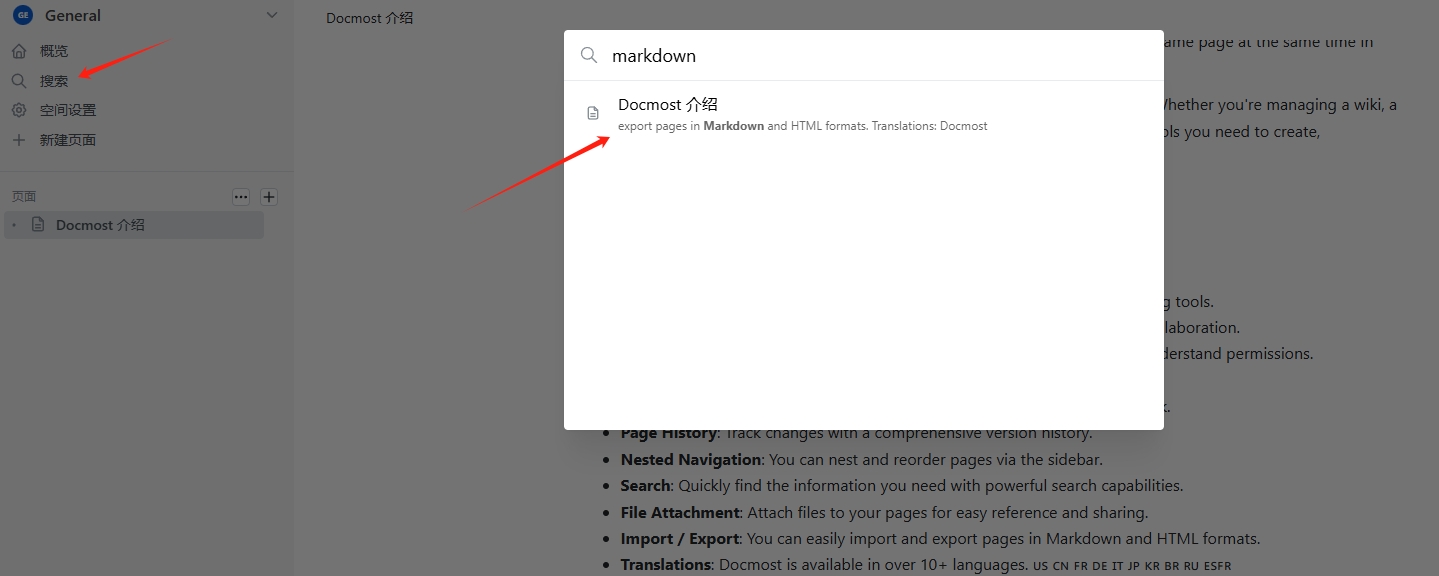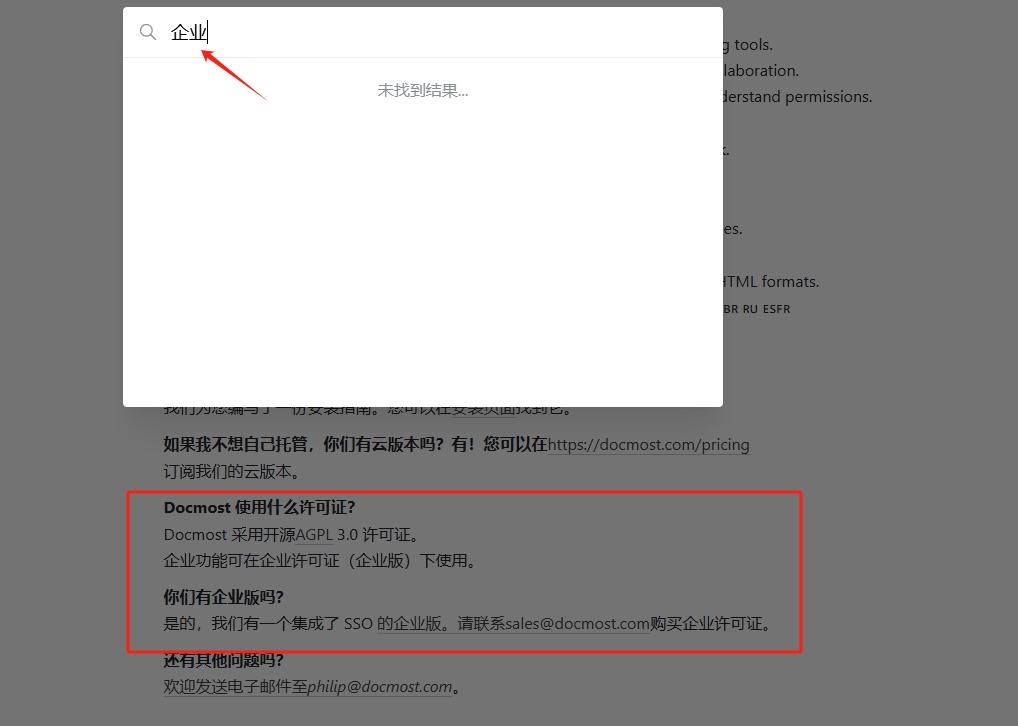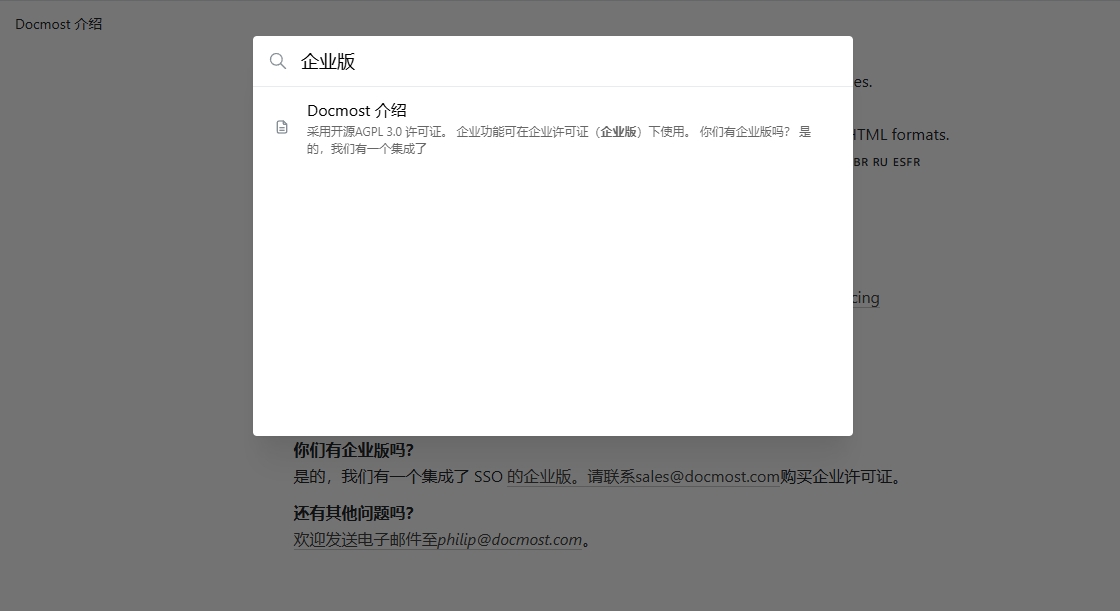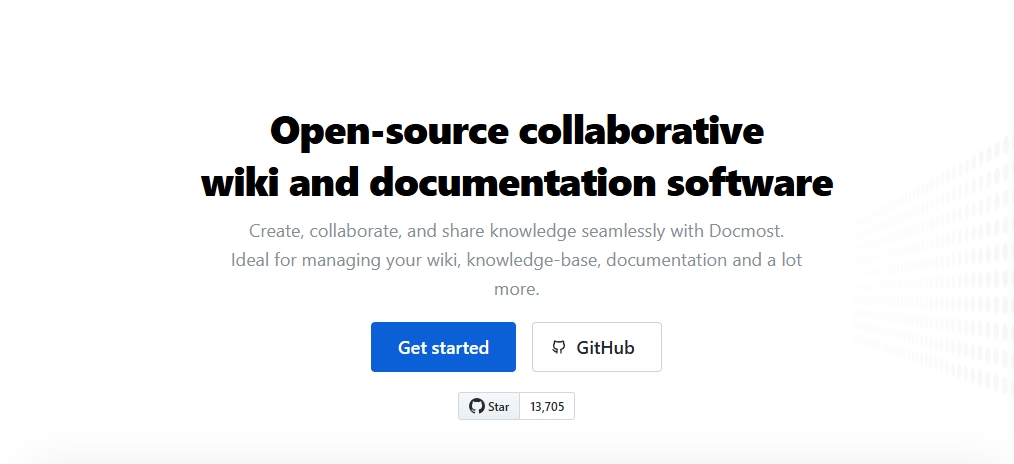安装
使用 Docker compose file 的方式进行安装。
1
2
3
4
| mkdir docmost
cd docmost
# 国内可以使用加速器,https://gh-proxy.ygxz.in/{文件下载地址}
curl -O https://raw.githubusercontent.com/docmost/docmost/main/docker-compose.yml
|
文件内容如下:
1
2
3
4
5
6
7
8
9
10
11
12
13
14
15
16
17
18
19
20
21
22
23
24
25
26
27
28
29
30
31
32
33
34
35
36
37
38
39
| version: '3'
services:
docmost:
image: docmost/docmost:latest
depends_on:
- db
- redis
environment:
APP_URL: 'http://localhost:3000'
APP_SECRET: 'REPLACE_WITH_LONG_SECRET'
DATABASE_URL: 'postgresql://docmost:STRONG_DB_PASSWORD@db:5432/docmost?schema=public'
REDIS_URL: 'redis://redis:6379'
ports:
- "3000:3000"
restart: unless-stopped
volumes:
- docmost:/app/data/storage
db:
image: postgres:16-alpine
environment:
POSTGRES_DB: docmost
POSTGRES_USER: docmost
POSTGRES_PASSWORD: STRONG_DB_PASSWORD
restart: unless-stopped
volumes:
- db_data:/var/lib/postgresql/data
redis:
image: redis:7.2-alpine
restart: unless-stopped
volumes:
- redis_data:/data
volumes:
docmost:
db_data:
redis_data:
|
配置调整:
- APP_URL:访问链接,可以配置域名访问,例如
https://example.com - APP_SECRET:不少于32个字符的加密串,可以使用
openssl rand -hex 32 生成 - POSTGRES_PASSWORD:数据库的密码,需要重置
- DATABASE_URL:根据实际的数据库配置,调整用户名和密码
服务启动
使用 docker compose 命令进行启动服务
服务将在 3000 端口启动
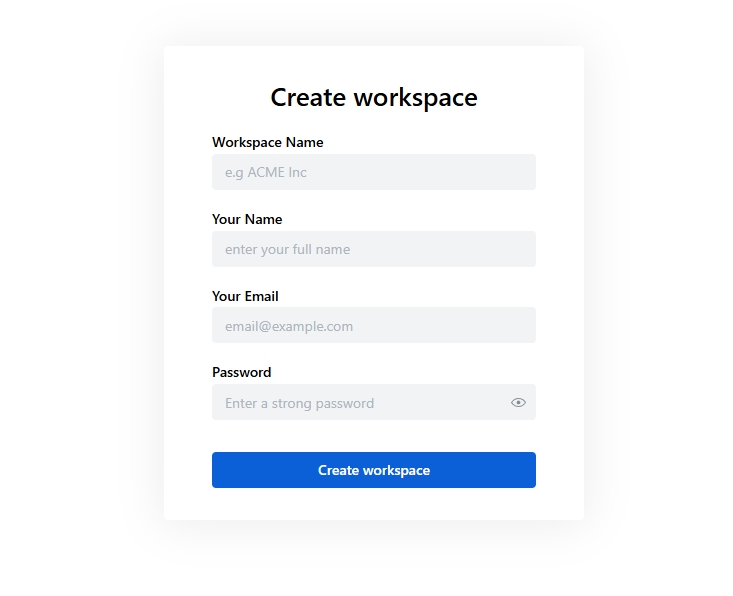
然后创建你的空间,完成后就能够进入首页
界面
中文配置
在主页面的右上角,点击 Workspace settings
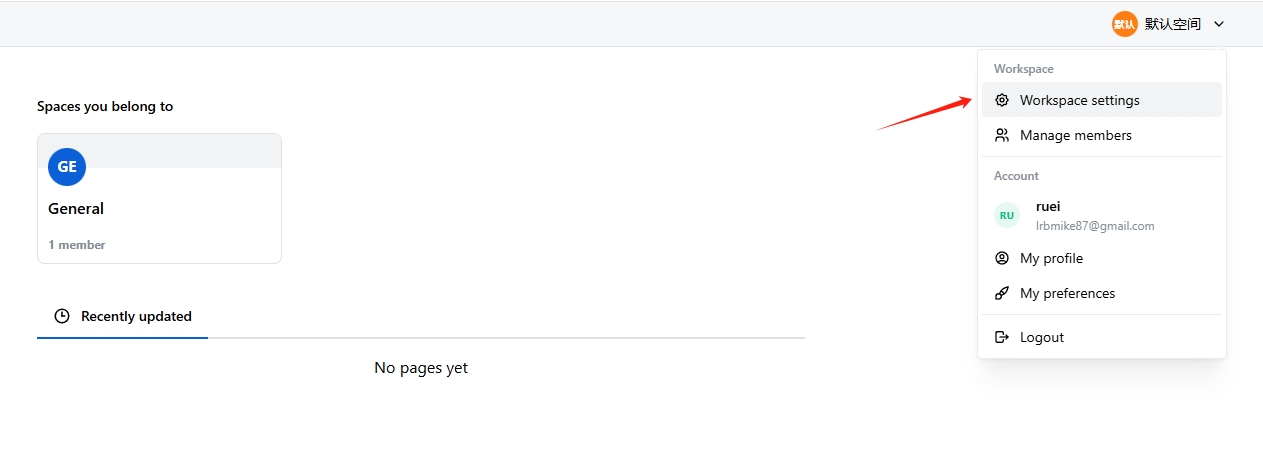
然后选择左侧菜单的 Preferences,就能够看到右侧的 Language 选项
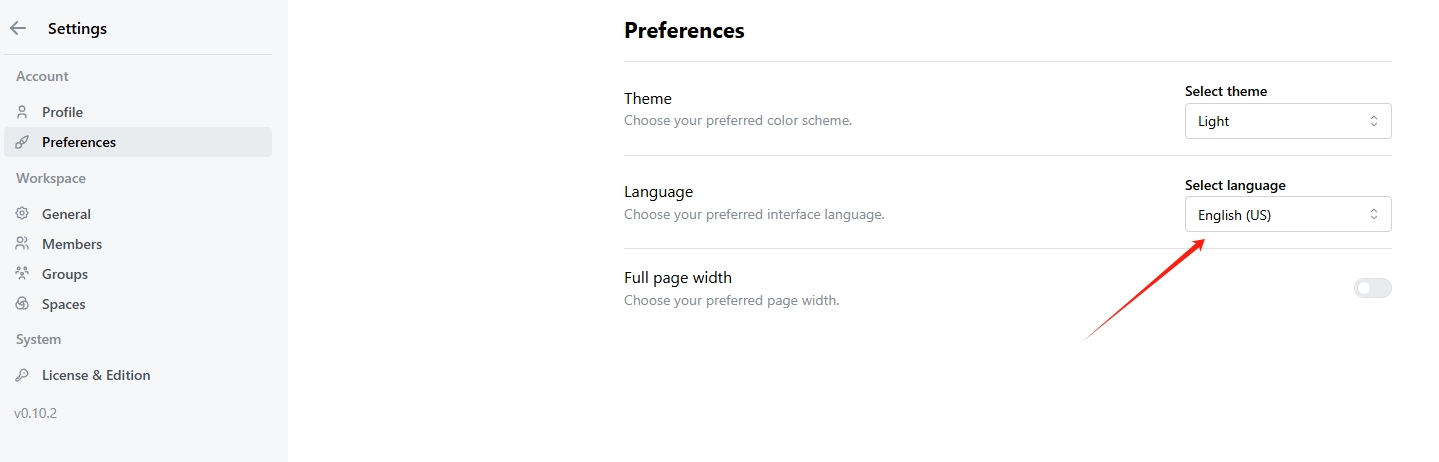
下拉选择 中文(简体) 即可
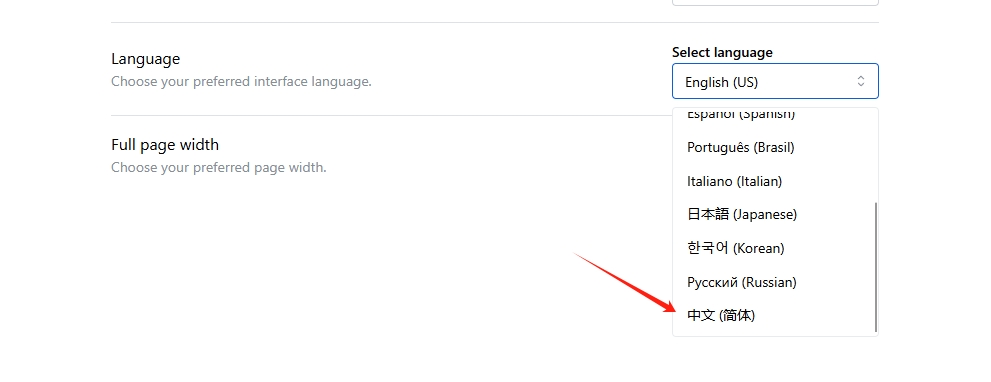
最后就能够切换为中文界面了
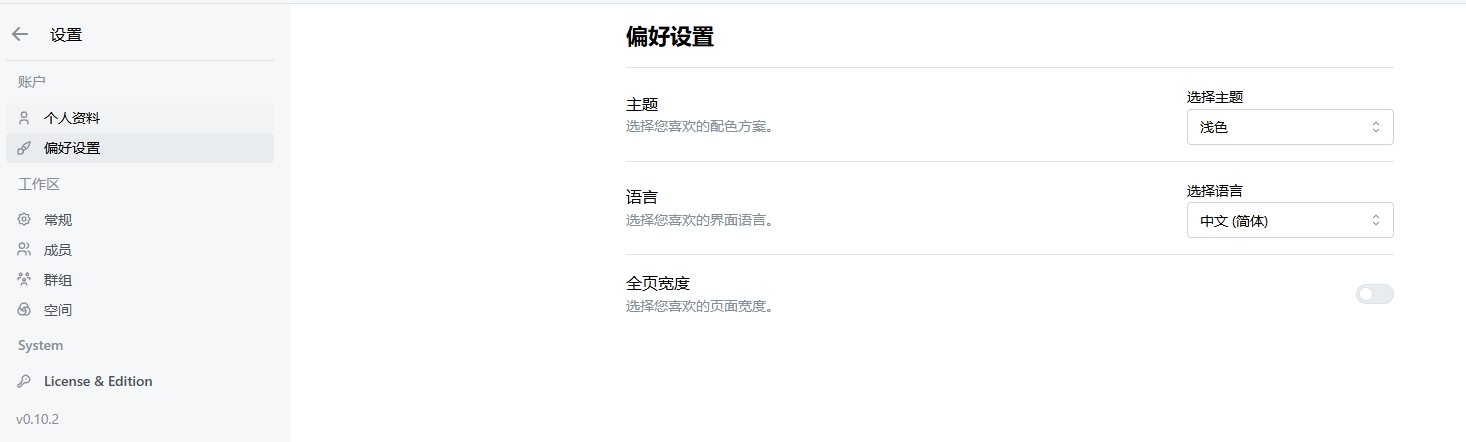
文章
在主页面中,点击左侧的 新建页面 就可以创建一个新的页面
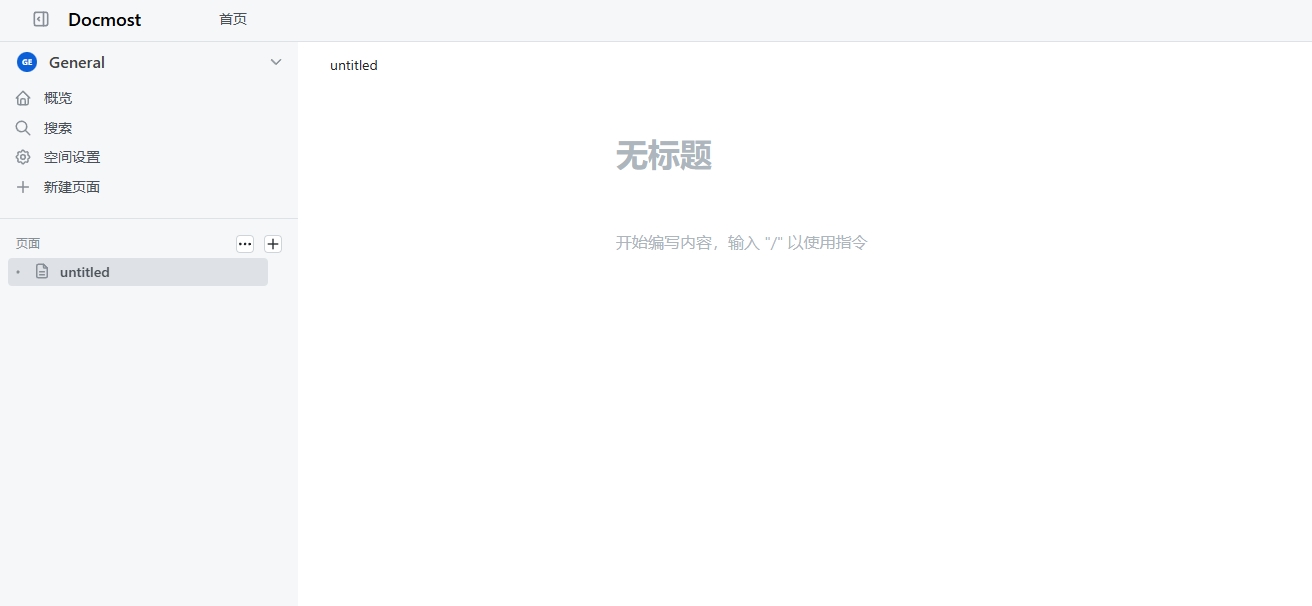
整体使用风格跟 Notion 很像
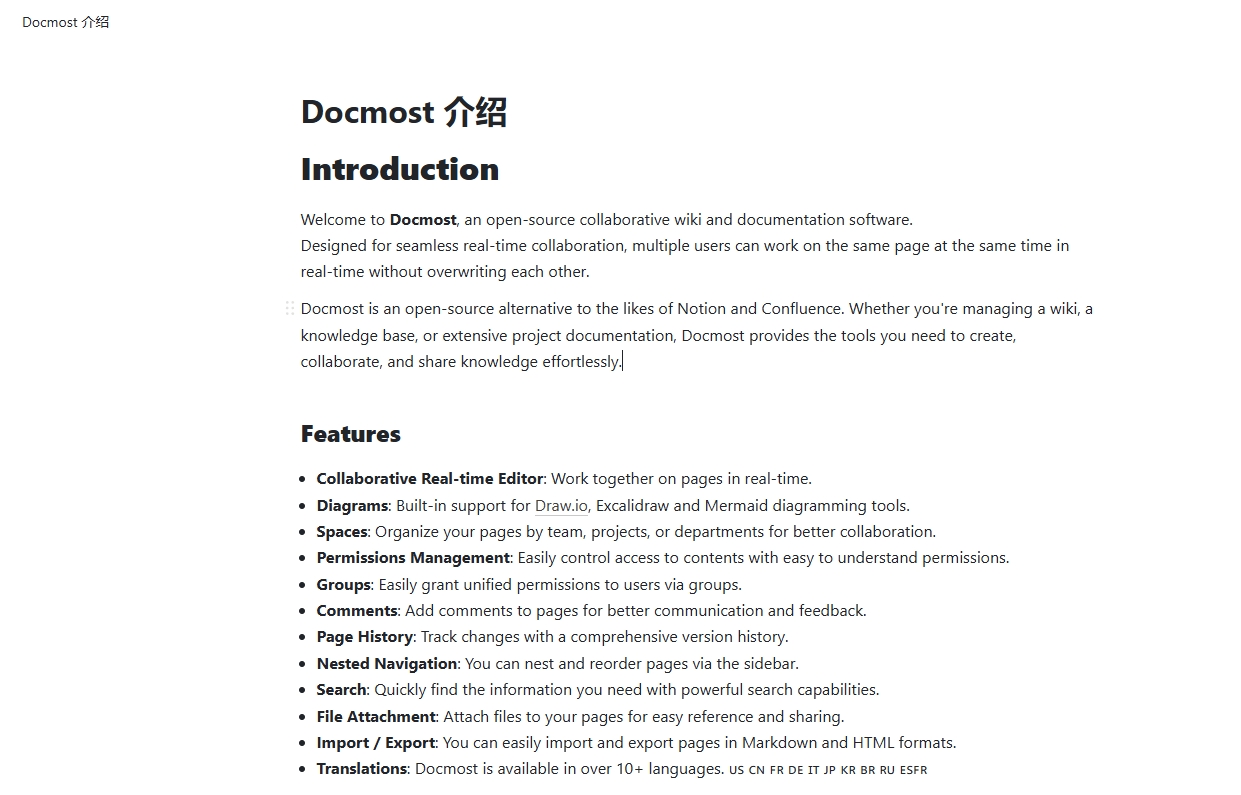
通过 \ 调起指令
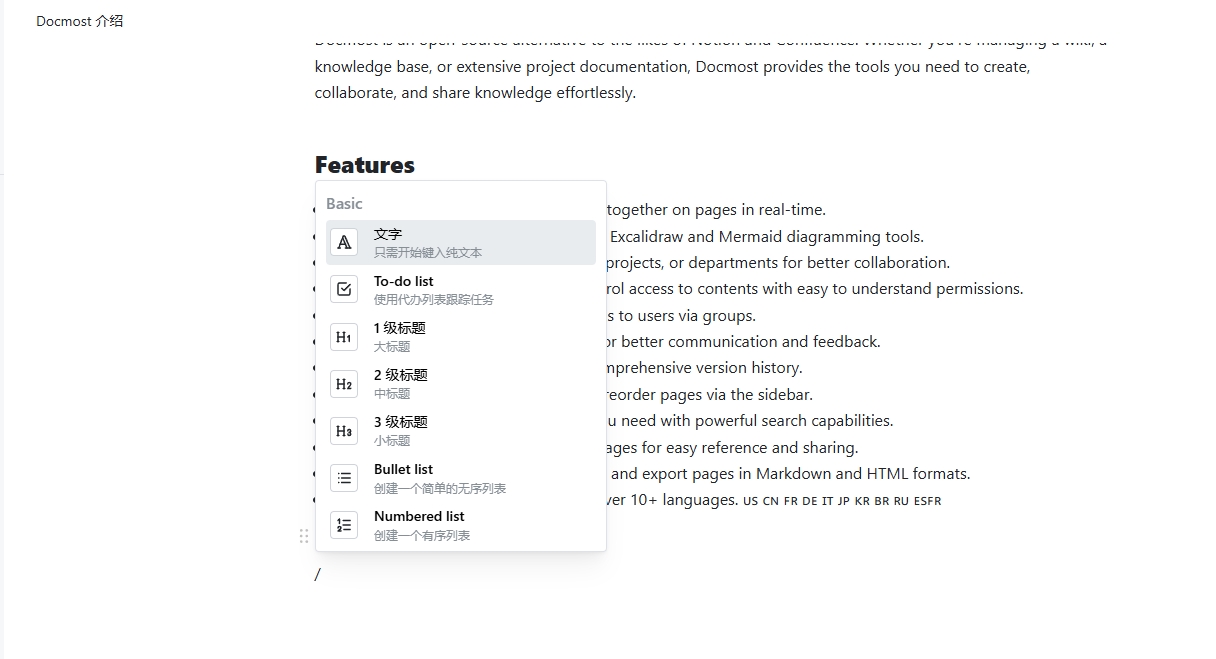
搜索
点击左侧菜单的 搜索 就可以弹出搜索框
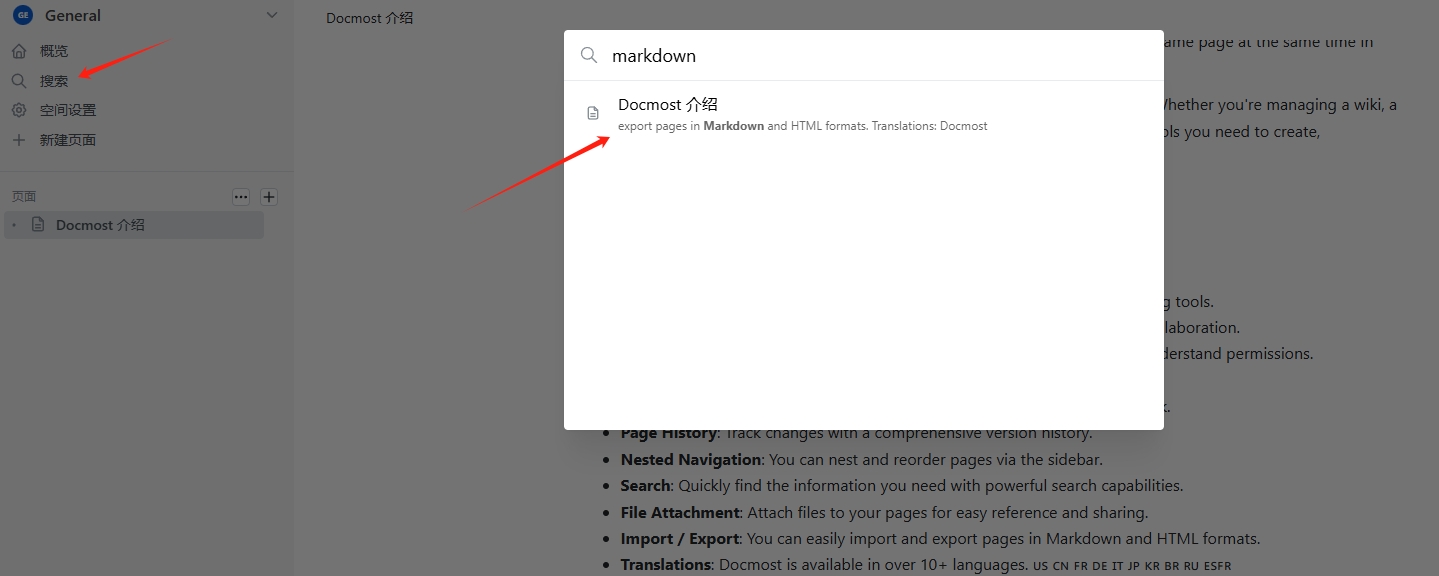
但是目前版本对于中文分词并不太理想,毕竟是国外的产品
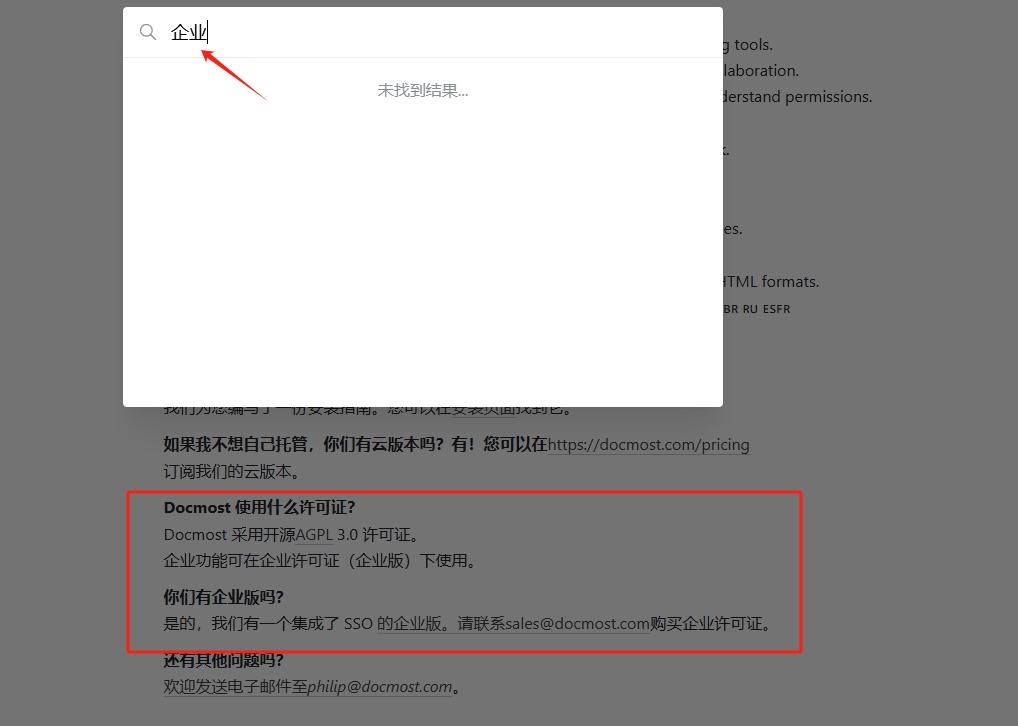
只能够搜索匹配到比较精准的词语